Снагит за Мац преглед: Најбољи софтвер за снимање плаћеног екрана за ОС Кс
јабука Снагит Тецхсмитх Мац / / March 18, 2020
 ТецхСмитх'с Снагит већ је дуго времена краљ софтвера за снимање екрана, са својим робусним могућностима снимања заслона и феноменалним функцијама за уређивање и напомена. За кориснике Виндовс-а ово је ремек-дело познато средство, а Снагит 10 објављен је почетком ове године. Мац верзија Снагита, с друге стране, тихо је чекала на своја крила, подвргавајући се ригорозном бета тестирању током 2010. године. Али сада је чекање завршено: Снагит за Мац верзија 1.0 је овде!
ТецхСмитх'с Снагит већ је дуго времена краљ софтвера за снимање екрана, са својим робусним могућностима снимања заслона и феноменалним функцијама за уређивање и напомена. За кориснике Виндовс-а ово је ремек-дело познато средство, а Снагит 10 објављен је почетком ове године. Мац верзија Снагита, с друге стране, тихо је чекала на своја крила, подвргавајући се ригорозном бета тестирању током 2010. године. Али сада је чекање завршено: Снагит за Мац верзија 1.0 је овде!
Не дозволите да вас мали број верзије баци, међутим, Снагит за Мац је свако мало функционално и интуитивно као Снагит 10 за Виндовс. Они од вас који су нови у Снагиту биће добро награђени за улагање 49,95 УСД у овај производ. Али Мац / Виндовс корисници попут мене који су добили бесплатну лиценцу за Снагит за Мац заједно са куповином Снагит 10 имаће мања прилагођавања која треба да изврше на страни ОС Кс. У сваком случају, дозволите ми да вам опишем главне карактеристике пре него што се удубите у обилазак екрана и прегледа.
Снагит за Мац кључне карактеристике:
- Снимање све у једном - Интерфејс за хватање софтвера Снагит за Мац је гладак и паметан. Снимите снимак прозора, регије, читаве радне површине или чак помични прозор све помоћу једне пречице.
- Одлагање снимања - Подесите кашњење за снимање екрана какав јесте. Погодно за снимање менија, контекстуалних менија, екрана за прскање и других пролазних тренутака.
- Атрактивни позиви и маркирање - Снагитов широк спектар прилагодљивих стрелица, мехурића говора, облика и истицања уносе јасност у ваше екране уз професионални изглед и осећај.
- Ефекти - Границе, сјене, перспективе и прилагођене ивице дају додатном додиру класе вашим снимцима. Блур омогућава и цензурирање одговарајућих података.
- Дељење - Идите из Снагит Едитор-а у иВорк, Мицрософт Оффице и друге апликације једноставним превлачењем и испуштањем. Такође има уграђене интерфејсе за ФТП, е-пошту и за објављивање.
- Организација - Уложак за снимање без стреса омогућава вам да пратите недавне снимке, а Аутоматско чување даје вам безбрижност да је сав ваш рад сачуван и сигуран.
Знам да звучи прилично стандардно, али права радост рада са Снагитом је потписа ТецхСмитх лакоће и интуитивност коју ова компанија уноси у сваки од својих производа. Да ти покажем.
Снимање помоћу Снагит за Мац
Постоје два начина да активирате Алл-ин-Оне Цаптуре помоћу Снагит-а за Мац. Можете и једно и друго кликни Црвена Снимите дугме које се непримјетно скрива у фиоци Снагит на радној површини или користи глобални хитни тастер. Ради удобности, ја комплет мој глобални хоткеи за Схифт-Цомманд-1и на тај начин надјачати уграђену хитну типку за снимање екрана ОС Кс.
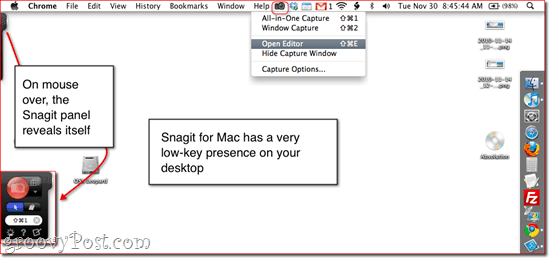
Такође можете да активирате алатку за снимање кликом икону у статусној траци на врху екрана. У сваком случају, када пређете у режим снимања, сви трагови Снагит за Мац скидају се, остављајући вам јасан снимак радне површине.
Уз помоћ алата Алл-ин-Оне Цаптуре све што се нађе у наранџастој кутији добија се. За снимање прозора, једноставно пређите мишем преко прозора који желите да снимите, а алат се аутоматски залепи на ивице. Можете такође усмјерити фокус снимања прозора на одређено окно прозора или чак елемент на веб страници. Кликните на једном за снимање прозора или окна.
За прилагођено снимање региона, кликни и повуци нацртати кутију. Када почнете да успоравате, Снагит увећава место где се прекрижавају пресеци, што вам омогућава да збијете снимак екрана, све до пиксела. Такође прати димензије за вас.
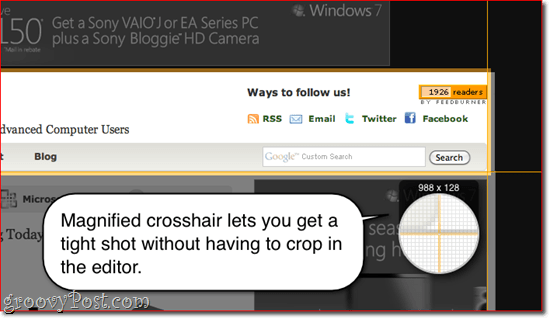
Помицање хватање је заиста револуционарна карактеристика. Ово вам омогућава да зграбите целокупни садржај веб странице или прозора, чак и ако се он не може одједном уклопити на екран. Да бисте активирали снимање померања, покрените свој прозор у горњем / левом углу странице и кликни једна од стрелица.
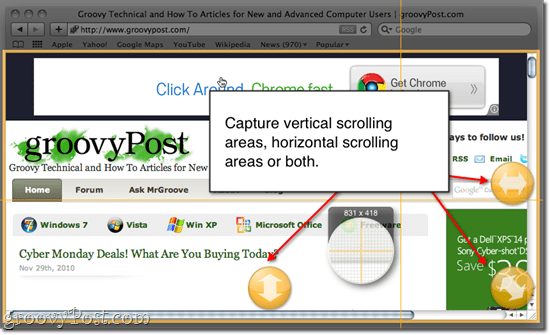
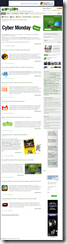
Ово је веома живахна карактеристика. Резултат погледајте кликом на сличицу поред горње слике. (Напомена: Нажалост, снимање помицањем тренутно не функционише на неким апликацијама. Наиме, Гоогле Цхроме.)
Кашњење снимање можете активирати кликом на Подешавања икона (личи на зупчаник). Ево, можеш провераватиОдлагање снимања и изаберите дужину одлагања. Кад погодите Снимите дугме или глобални хоткеи, снимит ће се замрзавање екрана након вашег унапред постављеног одлагања. Видећете одбројавање у доњем десном углу екрана. Једном када одбројавање истекне, можете снимити регију, прозор или цео екран.
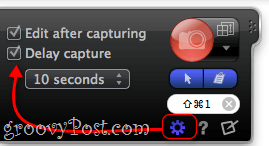
Док смо ми овде, приметићете и да можете да одаберете показивач у снимку екрана и / или одмах пошаљите снимак слике у међуспремник, где га можете залепити у било коју апликацију изабери. Ако ухватите показивач миша, он се укључује у екран као посебан елемент, омогућавајући вам да га померите, промените величину или уклоните како сматрате прикладним.
Прилично једноставно, ха? Али то није најбољи део. Снагит Едитор је посластица сама по себи. Погледај:
Снагит Едитор за Мац
Волим Снагит Едитор. Толико ми се свиђа да га користим за уређивање снимака екрана и слика које нисам снимио чак ни са Снагитом.
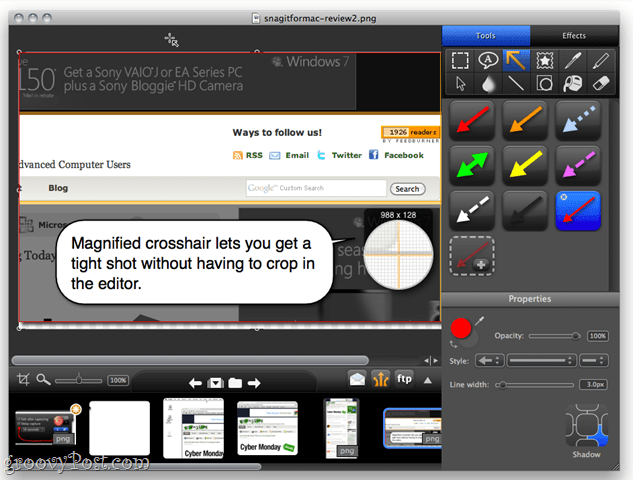
За оне од вас који долазе из Виндовс верзије Снагита, одмах ћете приметити да је све преуређено. Али не брините - скоро све је још увек ту. Да вам покажем около. (И да, сада користим Снагит да снимим снимке заслона Снагит Едитора у којима имам отворене снимке заслона Снагита. Даћу вам тренутак да поново стекнете степен стварности.)
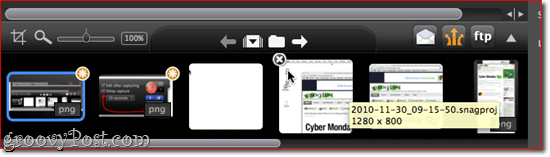
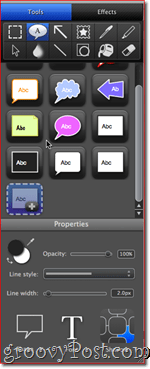 Снимке екрана убацују се у лежиште Снагит Едитор-а када их снимите (ако сте изабрали Едит после снимања) и брзо можете прелазити између оних које желите да измените. Такође можете да превучете и испустите слике у ладицу ако желите да измените нешто што није заробљено Снагитом. У ладици се налази задата количина недавних снимака, али можете уклонити оне које вам не требају кликом Кс у горњем левом делу сличице.
Снимке екрана убацују се у лежиште Снагит Едитор-а када их снимите (ако сте изабрали Едит после снимања) и брзо можете прелазити између оних које желите да измените. Такође можете да превучете и испустите слике у ладицу ако желите да измените нешто што није заробљено Снагитом. У ладици се налази задата количина недавних снимака, али можете уклонити оне које вам не требају кликом Кс у горњем левом делу сличице.
Трака Снагит Едитор-а један је од оних тихих тријумфа које заиста ценим. То чини радним процесом врло једноставним - обично одједном снимим све снимке екрана које желим за одређену објаву на блогу. Затим се враћам и уклањам оне које ми нису потребне и пре него што обележим оне које ми требају узастопним редоследом. Као што видите, Снагит Едитор екранске снимке означава несачуваним променама звездицом, што је згодан подсетник.
Праве звезде емисије које ћете видети у финалном производу су различити позиви и ефекти. За почетак можете обрезати, промијенити величину и спојити слике екрана користећи слојеве и фолије. Такође можете да додате поља за текст и говорни мехурићи, стрелице, марке (ствари попут звијезда, квачица и других икона које се испоручују унапријед), цртежи слободних руку алатком за оловке, хигхлигхтс, линије и облици (правоугаоника, заобљених правоугаоника и елипсе).
Нећу вас провести кроз сваки од њих - али овде постоји пуно потенцијала јер сваки алат може бити дубоко прилагођен у Својства панел. Стрелице се, на пример, могу закривити повлачењем тачака након што сте их нацртали (ово варира од верзије за Виндовс, где постоји посебан стил стрелице) и можете прилагодити крајеве, правити тачкице и / или мењати боју и дебљину стрелице. Исто тако, текстуална поља и облици могу се прилагодити према обрису, попуњавању и фонту. Сви елементи могу добити сенке са прилагодљивим перспективама и дужинама.
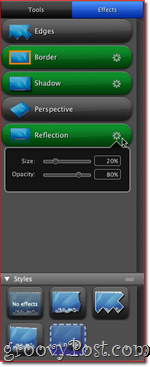 Али већим делом ћете се вероватно држати унапред постављених стилова, којих има много. Чудно је да су унапред постављени стилови на Снагит за Мац мало другачији од Снагит 10 за Виндовс, али своје прилагођене стилове можете да сачувате помоћу кликом тхе тхе Додати дугме на десној табли након промене. Одатле то можеш Извези ваше стилове из Уредити мени ако желите да будете доследни међу машинама или колегама.
Али већим делом ћете се вероватно држати унапред постављених стилова, којих има много. Чудно је да су унапред постављени стилови на Снагит за Мац мало другачији од Снагит 10 за Виндовс, али своје прилагођене стилове можете да сачувате помоћу кликом тхе тхе Додати дугме на десној табли након промене. Одатле то можеш Извези ваше стилове из Уредити мени ако желите да будете доследни међу машинама или колегама.
Друга картица у Снагит Едитор-у је картица Еффецтс која вам омогућава додавање Ивице, Границе, Сенка, Перспектива, и Рефлексија. Можете да примените ове функције или да их уклоните одабиром и подешавањем њихових својстава кликом тхе тхе Геар икону поред сваке. Као и код алата, можете додати стилове да бисте уштедјели време. На примјер, овдје на гроовиПост.цом, имамо одређену ширину и стил за наше границе и сјене, а унапријед постављени стилови далеки су пут ка одржавању ствари досљедним.
Снагит за Мац узорке
Ако сте чест читач гроовиПост.цом, тада сте већ видели шта се може учинити са овим алаткама. Ако не, зашто се још нисте претплатили? 
Дозволите ми да вам покажем како са снимком екрана која укључује многе функције Снагит Едитор фор Мац:
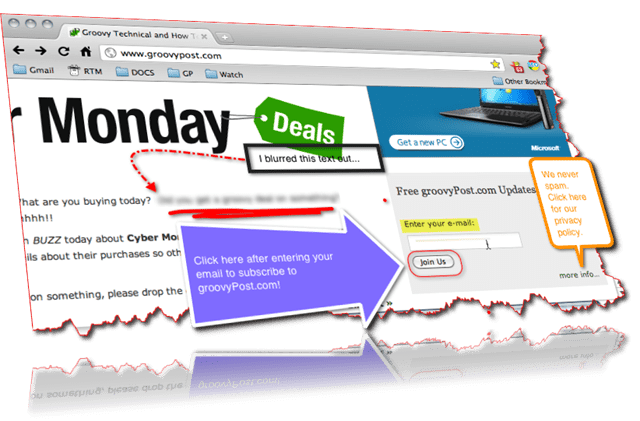
Овде видите три врсте текстуалних оквира, заобљени правоугаоник око Придружи нам се дугме, истицање (око „Унесите своју е-пошту“), слободном руком испод замагљеног текста и савијеном стрелицом са испрекиданом линијом. Читава ствар има и рубове, границу, сенку, перспективу, одраз. Гроови, ха?
Дељење и извоз Снагит екрана
Снагит за Мац подразумевано користи .снагпрој, власнички формат ТецхСмитх-а, који задржава све елементе и слојеве како бисте их могли вратити и уредити. Али за дељење, објављивање и уклапање у постове на блогу, очигледно ћете желети да уклоните своје снимке заслона из Снагит фор Мац. То можете учинити тако што ћете их сачувати у облику ПНГ, ЈПГ, ТИФФ, ГИФ или БМП, што је најносивији начин извоза снимка екрана.
Али најбржи начин за прелазак са снимљене слике на блогове је копирање и лепљење целог екрана. Има Копирај све дугме које се скрива на дну екрана које можете открити кликом стрела. Ово дугме можете учинити истакнутијим ако уђете Снагит> Подешавања> Излази и мењајући Копирај све дугме за једну од заданих вредности.
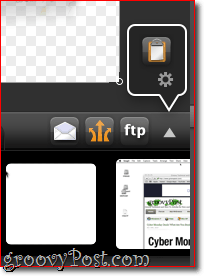
У сваком случају, ово ће слику ставити у међуспремник, где ћете је моћи залепити у било коју апликацију која подржава мултимедијалне ставке из међуспремника. Производи иВорк и Мицрософт Оффице добро раде с овим, али веб апликације неће (као што су Гоогле документи). Овде можете видети да објављујем снимак екрана право у ТектЕдит.
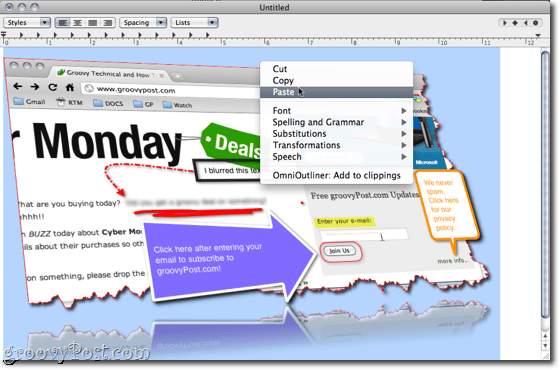
Такође можете да отпремите своје слике директно преко ФТП-а или на свој Сцреенцаст.цом налог или их аутоматски додате на е-пошту са поштом или Мицрософт Ентоураге. Лично нисам никад пронашао потребу за тим.
Закључак
Јесам ли нешто пропустила? Вероватно - има много тога да се открије у Снагит-у за Мац, али чак и ако нисте савладали све суптилно детаље, и даље можете да направите професионалне фотографије екрана које надилазе оно што можете да учините бесплатни алати. Чак и ако имате професионални пакет за уређивање слика на рачунару, топло бих препоручио да користите Снагит за Мац, јер је он поједностављен за уређивање екрана. Уштедећете време и крајњи производ ће изгледати потпуно глатко.
Упоређујући то са верзијом Виндовс, приметио сам неке велике разлике. Нисам сигуран зашто су се толико разликовали од Виндовс искуства - то је готово као да су то двоје развојни тимови су добили исте карактеристике као циљеве, али само лабава упутства како то учинити инкорпорирајте их. Једноставне ствари попут посебног панела за копирање и лепљење, промену величине и остале уобичајене употребе радње су пребачене у нејасне меније на верзији за Мац, што представља непријатност, али није игра мјењач. Чини се да су неке функције чак и побољшане на верзији за Мац - перспективна функција, која на верзији за ПЦ изгледа пикселирано и крајње бескорисно, је глатка у Снагит за Мац. Начин на који поступају са закривљеним стрелицама је бољи и за Снагит за Мац. Остале стране - попут начина руковања фонтовима и стиловима текста - очигледно су измењене како би одговарале окружењу ОС Кс и пружале познанство, на што се не могу жалити. Ипак, неке су карактеристике или толико дубоко укопане да их не могу пронаћи или једноставно не постоје. Не могу да нађем значајку рефлектора или водене жигове у Снагит-у за Мац, а у овом тренутку, морам претпоставити да их нема. Снагит 10 такође има неке основне могућности за снимање видео записа, што Снагит за Мац нема, али ако идете тим путем, можда ћете и само пролеће за Цамтасиа Студио.
Ипак, генерално, захвалан сам што је стигао Снагит за Мац. Не постоји други алат за снимање екрана који бих радије користио, без обзира на којој се платформи налазим. Добра је вредност од 49,95 УСД ако правите снимке екрана било које правилности. А за оне на огради, постоји 30-дневно бесплатно пробно време која вам омогућава да користите све функције - па му пружите ковитлажу!



